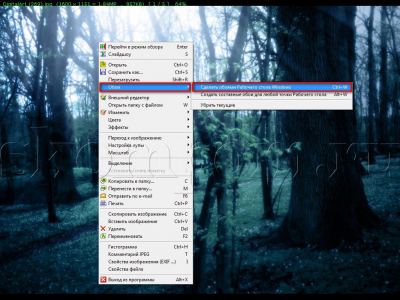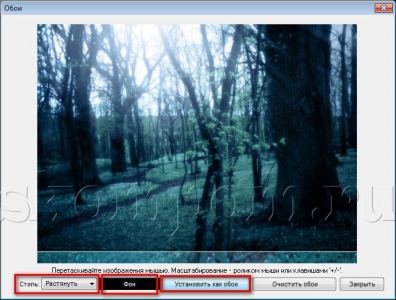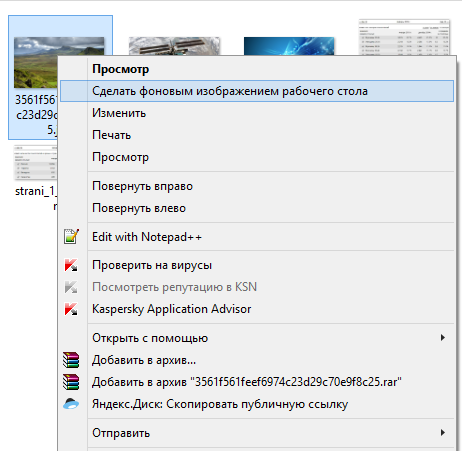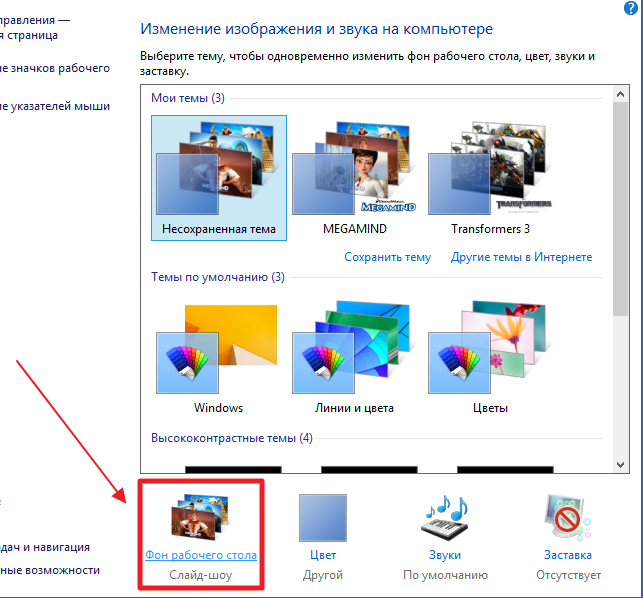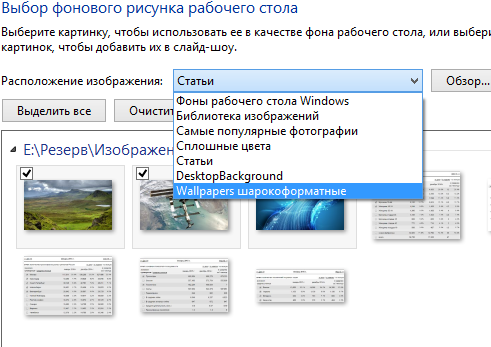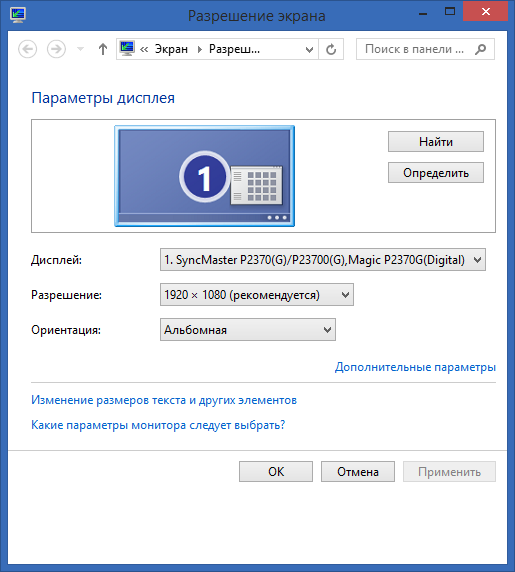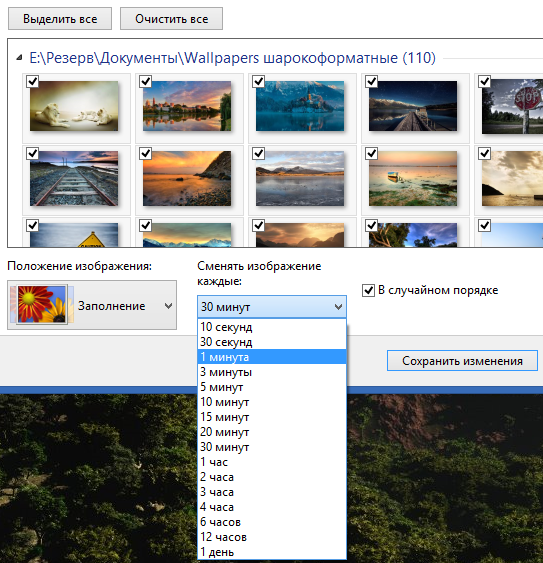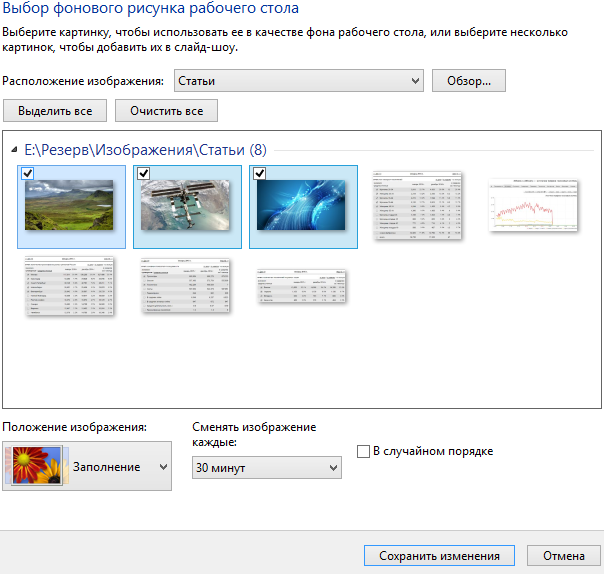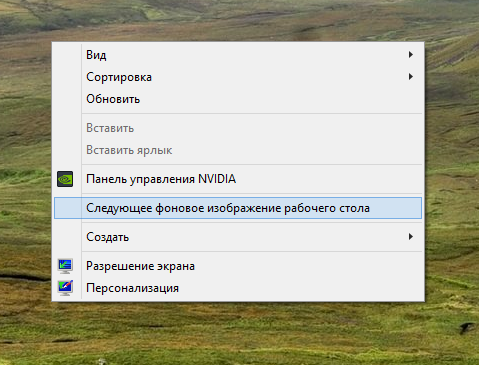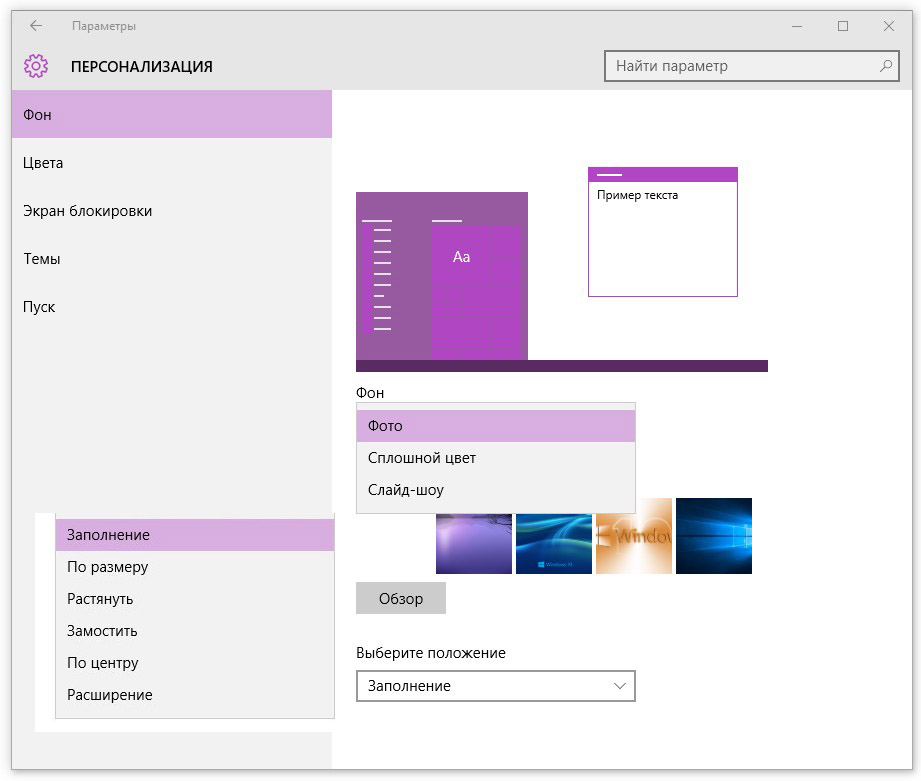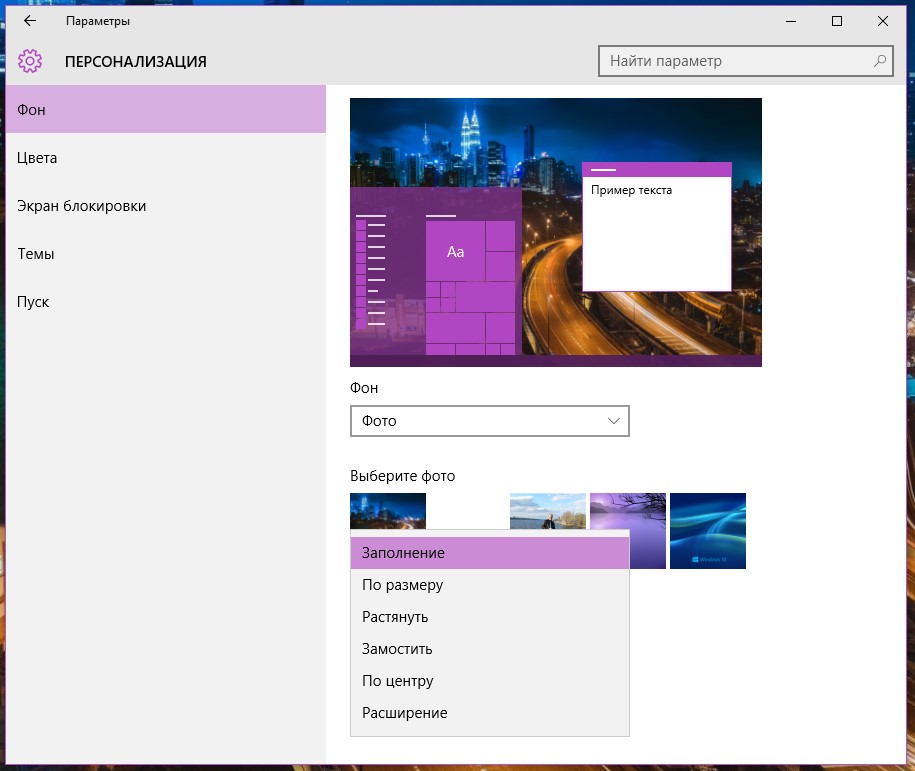Mga seksyon ng site
Pagpili ng Editor:
- LED at binary clock.
- Robotart - isang paligsahan ng mga kuwadro na gumuhit ng mga robot
- Awtomatikong lumipat phase fif.
- Kolektahin ang sensor ng paggalaw upang i-on ang liwanag
- Kolektahin ang sensor ng paggalaw upang i-on ang liwanag
- Metal detector sa prinsipyo ng pagtanggap ng paglipat
- Ang prinsipyo ng operasyon ng metal detector.
- Paano at kung anong mga produkto mula sa metal ang maaaring gawin para sa pagbebenta gamit ang iyong sariling mga kamay?
- Gumagawa kami ng isang mesa para sa mga circular saws gamit ang iyong sariling mga kamay
- Flames mula sa clover white czczuchy: landing at pag-aalaga
Advertising
| Paano mag-install ng mga wallpaper sa Windows. Paano Mag-install ng Wallpaper. |
|
Ang bawat tao ay indibidwal, at hindi ito maaaring hindi sumasang-ayon. At sinisikap ng lahat na ipahayag ang sariling katangian: sa paraang magsalita, sa mga damit, sa lakad, sa panlasa Mga Kagustuhan, V. hitsura atbp. Ang isang pagbubukod ay hindi rin at mga larawan ng desktop ng computer. Gustung-gusto ng isang tao na ang desktop ay monophonic, halimbawa, itim o asul, gusto ng isang tao na pumili ng isang larawan ng pamilya bilang wallpaper, at isang tao ang nagbibigay inspirasyon sa isang imahe ng kalikasan o naka-istilong mga kotse, halimbawa. Ang mga panlasa ay maaaring magkakaiba, ngunit ang tanong ay as, isa. At iminumungkahi ko ang iyong pansin ng isang napaka-simpleng sagot dito, na nagpapakita sa iyo kung paano gamitin ang utility ng Faststone. Tulad ng sinabi ko mag-install ng isang larawan sa iyong desktop, Gamitin ang programa. Buksan ang larawan na nais mong gamitin bilang mga desktop wallpaper sa programang ito. Pinili ko ang isang halimbawa ng kalikasan. Hindi ko gusto ang masyadong pedestrous at maliwanag na mga larawan, kaya tumigil ako sa larawan ng kagubatan. Ngayon kailangan mo mag-install ng isang larawan sa iyong desktop. Upang gawin ito, pindutin ito gamit ang kanang pindutan ng mouse, pagkatapos kung saan ang menu drop-down na menu ay nasa "wallpaper" clause na "Gumawa ng Windows Desktop". Ang utos na ito ay maaari ring itakda sa pamamagitan ng sabay na pagpindot sa keyboard ng "Ctrl" at "W" na mga key.
 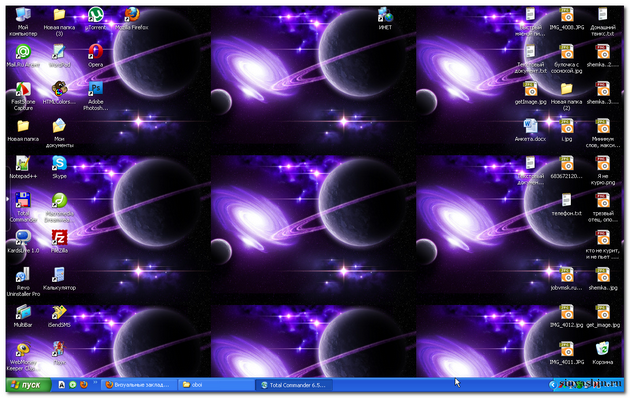 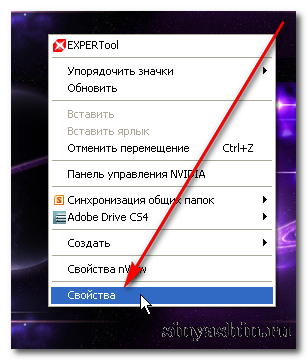 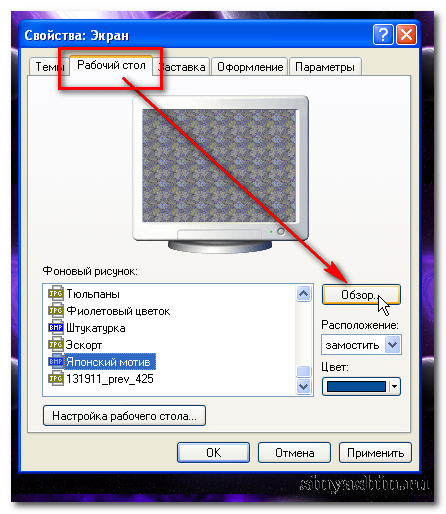 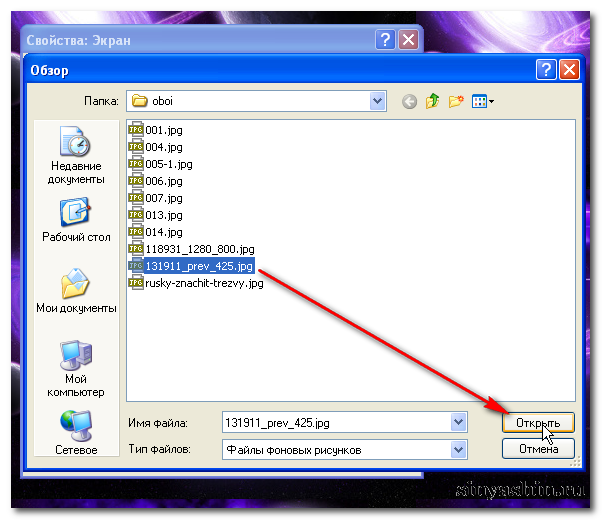 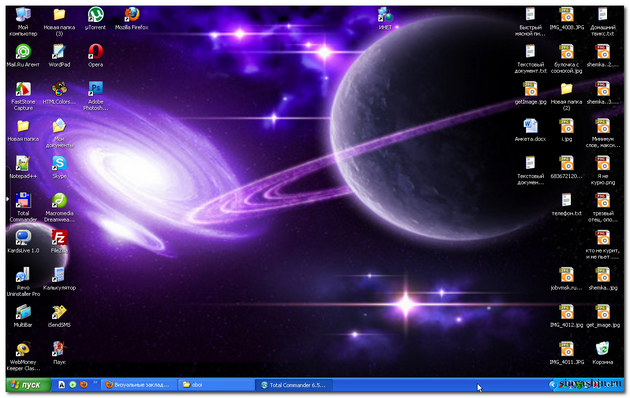 Ang unang bagay na lumilitaw kapag naka-load ang computer at ang monitor ay naka-on - ang desktop na imahe na may iba't ibang mga label. Ang imaheng ito ay naiiba na tinatawag na wallpaper. Kapag nag-install ng OS. Windows Wallpaper. Ginamit na pamantayan. At napakadalas na gusto nilang baguhin. Pagkatapos ng lahat, ang desktop wallpaper ay hindi lamang isang larawan. Ito ang pagpapahayag ng panloob na mundo ng gumagamit, ang kanyang "ako". Sinasabi ng ilang psychologist na ang wallpaper sa desktop ay maaaring magpakita ng panlasa, addiction, estilo at kahit na ang pangarap ng isang tao. Bilang karagdagan, ang pagguhit ng background sa desktop ay maaaring makatulong sa tune sa isang gumaganang paraan o upang mag-relax. Ngunit hindi lahat ng gumagamit, lalo na, simula, alam kung paano baguhin ang wallpaper. Nilikha ang seksyon na ito para dito. Siyempre, kung ikaw ay isang tiwala na gumagamit, malamang na alam mo ang lahat ng bagay sa iyong sarili. Para sa mga nahihirapan, sasabihin namin sa iyo kung paano baguhin ang desktop wallpaper sa iba't ibang operating Systems.ah at mga aparato. Paano mag-install ng mga wallpaper sa Windows XP.Ang Windows XP ay ang operating system ng Microsoft Windows NT. Ang pangalan XP ay mula sa Ingles. Karanasan (Karanasan) .Windows XP ay isa sa mga pinakasikat na operating system na may isang maginhawang user interface. Windows XP operating system, inilabas noong 2001 at dinisenyo para gamitin sa mga desktop computer, laptops, tablet PC at multimedia center.Sa seksyon na ito maaari mong makita kung paano i-install ang mga wallpaper para sa desktop para sa operating system na ito. Upang basahin
Paano mag-install ng mga wallpaper para sa desktop sa Windows 7.Ang Windows 7 ay ang operating system ng gumagamit ng Windows NT Family, na inilabas pagkatapos ng Windows Vista at nauna ang Windows 8.Sa seksyon na ito maaari mong makita kung paano i-install ang mga wallpaper sa desktop sa Windows 7. Basahin
Paano mag-install ng mga wallpaper para sa iyong desktop sa AndroidAng Android ay isang operating system para sa mga smartphone, tablet computer, electronic Books., mga digital na manlalaro, watchmakers., Mga console ng laro, netbook, smartbook at iba pang mga device. Batay sa Linux kernel at sariling pagpapatupad ng Java mula sa Google. Ito ay orihinal na binuo ng Android Inc., na pagkatapos ay binili ng Google.Sa seksyon na ito maaari mong makita kung paano i-install ang mga wallpaper para sa mga Android device. Upang basahin
Paano mag-install ng wallpaper sa screen ng teleponoMobile Phone - Telepono na dinisenyo upang gumana sa mga cellular network. Karamihan mga mobile phone Gumagana sa batayan ng Symbian.symbian OS - ito ay isang ganap na tampok na 32-bit na operating system, na nilikha sa lahat ng mga kinakailangan ng industriya ng telekomunikasyon at pagsuporta sa karamihan ng mga modernong pamantayan at protocol, tulad ng Bluetooth, GPRS, GSM / Egsm , HSCSD, CDMA.Sa seksyon na ito maaari mong makita kung paano i-install ang mga wallpaper sa iyong mobile phone desktop. Karamihan sa mga operating system, kabilang ang lahat ng mga paboritong Windows, ay may isang hanay ng mga larawan sa background ng desktop, na tinatawag na simpleng "wallpaper". Maaari mo lamang. Kahit na bawat isa bagong bersyon Ang mga sistema, pre-install na mga wallpaper ay makulay pa rin at mas magkakaibang, ngunit ang bawat gumagamit ay nais mong ipahayag ang iyong pagkatao at baguhin ang larawan sa background sa isang bagay na iyong sarili, kung ito ay isang larawan ng isang mahal sa buhay, isang alagang hayop o na-download mula sa network. At ngayon sasabihin namin sa iyo kung paano ito gagawin. Ang unang bagay ay naghahanap ng mga larawan sa shower. Maaari mong gamitin ang paghahanap para sa mga larawan sa iyong paboritong search engine, at maaari mong bisitahin ang isa sa maraming mga mapagkukunan, kung saan ang mga wallpaper ay pinagsunod-sunod ayon sa kategorya, na may mga rating at rekomendasyon. Kaya, ang mga imahe ay natagpuan, napili at kailangan mong i-download ang mga ito. Upang gawin ito, i-click ang kanang pindutan ng mouse sa larawan at piliin ang "I-save ang larawan bilang ...". Ang isang window ay lilitaw sa kahilingan ng save lugar, piliin kung saan nais naming panatilihin ang iyong pagpili ng wallpaper at pindutin ang "I-save". Ginagawa rin namin ang pangalawang larawan, kasama ang ikatlo, na may ikalimang, at iba pa.
Ngayon buksan sa Windows Explorer o anumang file manager na maginhawa para sa iyo, pindutin ang folder na may naka-imbak na wallpaper, mag-click sa bersyon ng kanang pindutan ng mouse na gusto mo at i-click ang "Gumawa ng desktop background na imahe". Mga wallpaper na naka-install at galak mata. Katulad nito, ang anumang iba pang mga imahe sa isang pag-click ay nagiging iyong wallpaper. Ngunit hindi iyon lahat. Nagbibigay ang Windows ng gumagamit nito ng ilang mga pagkakataon na nauugnay sa mga larawan sa background.
Gumawa ng tamang pag-click sa desktop at piliin ang "Personalization". Sa ilalim ng window, i-click ang "desktop background" at tingnan ang lahat ng aming na-download na mga larawan-wallpaper.
Sa itaas ng mga ito ay may isang drop-down na listahan na tinatawag na "lokasyon ng imahe", maaari mong mahanap ang lahat ng mga folder mula sa kung saan namin dati nagdagdag ng mga larawan sa background. Kaya madali mong ilipat sa pagitan ng iba't ibang mga seleksyon ng wallpaper, nang hindi umaalis sa mga bintana ng mga setting ng larawan sa background. Mayroong ilang mga mas kawili-wiling mga setting, halimbawa, ang "posisyon ng imahe". Ang setting na ito ay may ilang mga pagpipilian: pagpuno, sa laki, kahabaan, shock, nakasentro.
Ang mga opsyon na ito ay ginagamit, higit sa lahat kung ang iyong resolution ng imahe ay hindi nag-tutugma sa resolution ng iyong desktop. Pinakamainam na suriin kung anong pahintulot na iyong na-install at piliin ang kaukulang background sa laki. Suriin ang napaka-simple - i-right click sa desktop, menu item na "Resolution ng Screen".
Ang pangalawang ay tunay isang kawili-wiling pagkakataon - Ito ay isang awtomatikong paglilipat ng larawan sa background sa isang paunang natukoy na agwat ng oras (mula 10 segundo hanggang 1 araw). Upang magamit ang mode na ito, kailangan mong markahan ang mga nasa itaas na kaliwang sulok ng bawat larawan gamit ang mga nais mong makita sa slide show (pagtatalaga ng mga pindutan ng "Ilaan ang lahat ng bagay" at "I-clear ang lahat" sa paliwanag ay hindi kailangan ito). Ang isang marka "sa random order" ay responsable para sa randomization ng pagpili ng imahe sa mga minarkahan mo.
At sa wakas, isa pa kagiliw-giliw na tampok - Kung hindi mo gusto ang mga wallpaper na nakikita mo at walang pagnanais na maghintay, kapag ang pagbabago ay nangyayari awtomatikong, matapang naming pinindot ang kanang pindutan ng mouse sa desktop at piliin ang item na "Susunod na background ng desktop".
Ngayon ang iyong (at aming) desktop ay hindi kailanman magiging mayamot at pamantayan! Manatili sa amin, ibahagi kapaki-pakinabang na impormasyon Sa mga kaibigan at sundin ang aming mga update!
Ang background ng desktop, na kilala pa rin bilang wallpaper, ay walang anuman kundi isang graphic na imahe sa background ng desktop. Upang i-install, baguhin ito, sundin ang mga hakbang na ito. 1. Mag-right-click sa isang walang laman na lokasyon ng desktop at piliin ang Personalization sa menu ng konteksto. Lumilitaw ang window ng application ng application sa screen, na nagpapakita ng pagsasaayos ng seksyon ng personalization na may aktibong background ng subseksiyon. Hindi ka maaaring mag-right-click sa desktop, nagtatrabaho sa tablet mode. Sa kasong ito, upang baguhin ang background ng desktop, i-click ang pindutan ng Start at piliin ang opsyon na pagpipilian. Sa window na lumilitaw sa screen, i-click ang icon ng personalization. 2. Sa listahan ng drop-down na background, piliin ang halaga ng larawan. Sa subseksiyon, ang background ay pinapayagan na magtalaga ng isang graphic na imahe bilang isang background, isang solid na kulay o slideshow - isang hanay ng mga larawan na awtomatikong palitan ang isang iba't ibang sa ilang mga agwat ng oras.
3. Mag-click sa graphic na imahena kung saan ay kumakatawan sa desktop background. Kung hindi mo gusto ang napiling background ng Microsoft, pagkatapos ay mag-click sa pindutan ng Pangkalahatang-ideya, at tingnan ang folder gamit ang mga imahe (default - mga imahe) sa paghahanap ng higit pa angkop na pagpipilian. Bilang isang larawan sa background, maaari mong gamitin ang mga graphic na file na nakaimbak sa mga format ng BMP, GIF, JPG, JPEG, DIB at PNG. Para sa mga uninitiated, nangangahulugan ito ng posibilidad na magtalaga ng anumang larawan bilang isang background na may naka-embed na camera, o mga larawan na na-scan o na-download mula sa Internet.
Pagkatapos ng pag-click sa isa sa mga iminungkahing larawan, agad itong pinunan ang background ng desktop. Sa window ng personalization, maaari mong pamilyar ang iyong sarili sa epekto ng mga pagbabago sa miniature ng desktop. 4. Tukuyin ang posisyon ng imahe sa desktop: pagpuno, sa laki, kahabaan, shift, sa gitna o pagpapalawak. Sa kabila ng katotohanan na posible ang lahat ng bagay upang awtomatikong matukoy pinakamainam na paraan Punan ang napiling imahe ng desktop, ang resulta ay maaaring hindi gusto ang resulta. Halimbawa, sa maliliit na larawan, pinakamahusay na i-wind ang desktop, dahil kapag ito ay nakaunat, ang kalidad ng nagresultang background ay mababa. Kung ang resulta ng pag-uunat o paghahalo ay hindi mo nasiyahan, subukan ang mga pagpipilian para sa pagpuno at pagpapalawak - bawat isa sa kanila ay kumakatawan sa isang bahagyang iba't ibang epekto. Maaari mo ring subukan upang mahanap maliit na larawan Sa gitna ng desktop, ngunit sa kasong ito, ang mga malalaking walang laman na lugar ay ipapakita sa mga gilid nito.
Nagaganap ba kayo upang mahanap ang larawan sa internet mula sa kung saan ito ay imposible na kumuha ng isang sulyap at nais mong ilagay ito sa desktop? Gamit ang bagong browser ng Microsoft Edge, ang gawaing ito ay napaka-simple. Mag-click sa window ng browser sa imaheng ito Mag-right-click at piliin ang I-save ang Imahe ng Imahe sa menu ng konteksto upang i-save ito sa folder ng folder ng imahe. Sa hinaharap, maaari mong italaga ito bilang isang background, pagsunod sa mga tagubilin na ibinigay sa itaas. |
| Basahin ang: |
|---|
Popular:
Bago
- Mga Kababaihan ng mga Kababaihan: Olga Ilinskaya at Agafya Pshenitsyn sa nobela ng mga brooms (Goncharov at
- Pangunahing konsepto ng mga tanong at gawain
- Ang lipunan sa isang malawak na kahulugan ay nangangahulugan ng lipunan sa pinakamalawak na kahulugan
- Kung paano ang butterfly develops sa madaling sabi
- Motoring pwersa ng ebolusyon ng tao
- Ang Elder scroll V: Skyrim
- Ang Elder scroll V: Skyrim
- Undeath - Mga tip para sa pagpasa
- Ang Skyrim ay hindi nagsisimula 5. Hindi nagsisimula ang Skyrim. Ang Elder Scrolls V: Ang Special Edition ng Skyrim ay hindi nagsisimula
- Pangkukulam "skyrima": spells at ang kanilang mga ari-arian ang lahat ng mga spells ng skolding paaralan sa skyrim